Återställ förlorade / raderade data från dator, hårddisk, flash-enhet, minneskort, digital kamera och mer.
Hur man väljer, förhandsgranskar och återställer data från Samsung hårddisk på Mac
 Uppdaterad av Somei Liam / 16 april 2021 09:15
Uppdaterad av Somei Liam / 16 april 2021 09:15Egentligen kan dina raderade eller förlorade filer fortfarande existera på din Samsung hårddisk med en osynlig stat. Du kan göra de borttagna Samsung-hårddiskfilerna synliga igen med hjälp av programvara för datainsamling. Eftersom nya sparade filer kommer att ta platsen för de borttagna Samsung-data permanent. Således måste du använda Samsung extern hårddiskdataåterställning på Mac Så snart som möjligt.
Här är vanliga situationer som du behöver för att göra Samsung hårddiskdataåterhämtning.
- Radering av misstag (radera filer permanent med shift och Radera nycklar. Töm papperskorgen av misstag.)
- Samsung hårddisk formatering (Formatera din externa Samsung-hårddisk på grund av dessa eller dessa skäl.).
- Partition förlorad or skadad (En partition på Samsung hårddisk raderas.)
Obs! För att återställa Samsung hårddiskdata på Mac, bör du inte spara nya filer på din Samsung hårddisk innan dataåterhämtningen. Annars kommer möjligheten till Samsung hårddiskåterhämtning att minska mycket.


Guide Lista
1. Hur man använder Samsung hårddisk på Mac
Om det är första gången du använder en extern Samsung-hårddisk på Mac, måste du formatera en hårddisk för att lösa inkompatibilitetsproblemet. Här är Samsung extern hårddisk konfigurationsguide för Mac.
steg 1 Anslut din externa hårddisk från Samsung till Mac med en USB-kabel.
steg 2 Typ skiv~~POS=TRUNC inom Spotlight-sökning längst upp till höger.
steg 3 Välj namn på din Samsung hårddisk i vänster rutan.
steg 4 Leta reda på Radera sektion. Välj exFAT intill bildad lista.
steg 5 Ställ in a nytt namn för din Samsung hårddisk om det behövs.
steg 6 Klicka Radera… och bekräfta det. Nu kan du skriva direkt på din Samsung hårddisk på Mac.
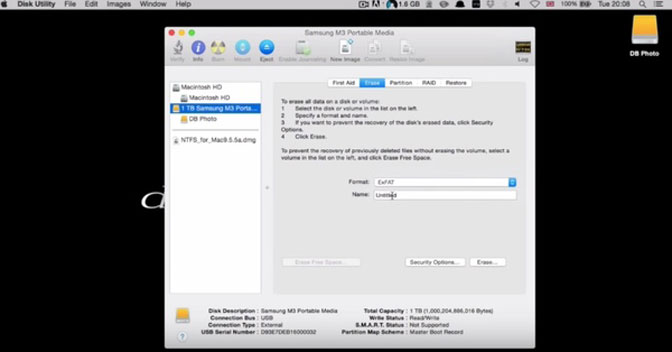
2. Hur du återställer Samsung hårddiskdata på Mac
FoneLab Data Retriever är exakt den bästa Samsung extern hårddiskdataåterställningsprogramvara för Mac du letar efter. Du kan återställa alla typer av filer från din Samsung hårddisk utan att data skrivs över. Även om du inte lyckas räkna med den verkliga anledningen till dataförlust kan du fortfarande välja, förhandsgranska och återställa raderade data från Samsung hårddisk på Mac. Se bara till att Samsung hårddisk kan upptäckas av Mac framgångsrikt.
- Recover foton, videor, dokument, musik filer och många andra filer från din externa hårddisk från Samsung på Mac.
- Support alla typer och format of förlorade filer från Samsung extern hårddisk på Mac.
- Utför Samsung hårddiskåterhämtning från plötslig radering, virusattack, formatering or andra dataförluster.
- Sök eller filtrera hela Samsung hårddisk för att få din målfil.
- Samsung hårddisken återvinning programvara kan ta reda på och återhämta sig raderade, formaterade, skadad, skadad och otillgängliga data på Mac.
FoneLab Data Retriever - återställ data för borttagning / borttagning från dator, hårddisk, flash-enhet, minneskort, digitalkamera med mera.
- Återställ foton, videor, dokument och mer data med lätthet.
- Förhandsgranska data innan återställning.
steg 1 Gratis nedladdning, installation och lansering Samsung hårddiskåterhämtningsprogramvara för Mac. Anslut Samsung hårddisk till din dator. När det upptäcks kan du se den relaterade ikonen på skrivbordet.
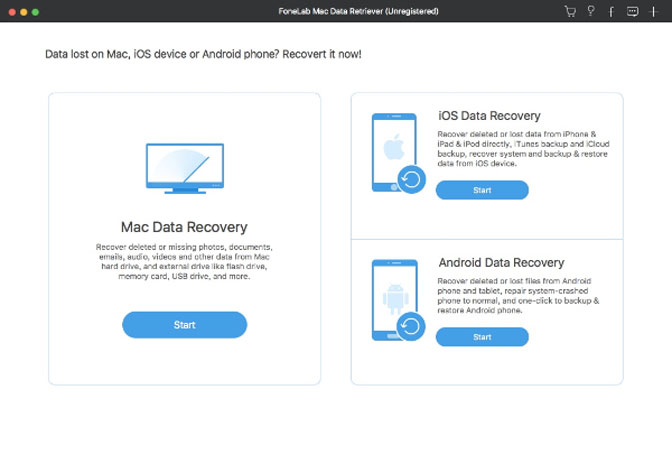
steg 2 Välj den datatyp du vill återställa från Bild, Audio, Video, E-postadress , Dokument och Övrigt. Senare väljer du din anslutna Samsung hårddisk under Flyttbara enheter.

steg 3 Klicka scan för att söka efter förlorade Samsung-hårddiskdata. De Samsung hårddisk dataåterställning programvaran startar Quick Scan-läget som standard. Om du vill hitta de formaterade filerna måste du gå in i Deep Scan-läget istället.
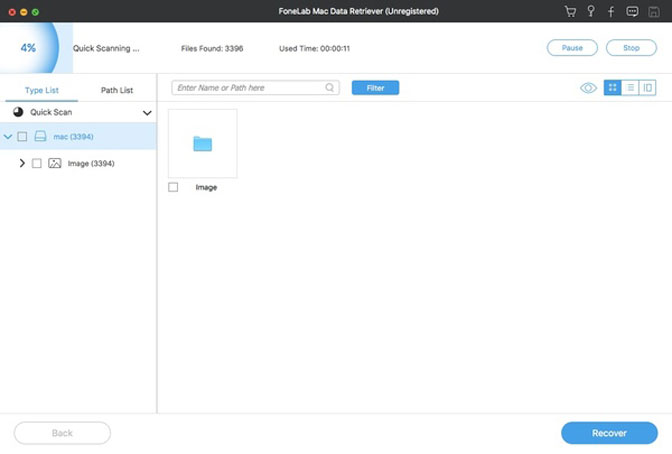
steg 4 Öppna en mapp i den vänstra rutan. Du kan se både befintliga och raderade Samsung-filer. Dubbelklicka på en fil för att få förhandsgranskningsfönstret. Välj filer du vill återställa och klicka på Recover för att slutföra Samsung extern hårddiskdataåterställning på Mac.
Slutsats
Tänk på att du måste spara de återställda filerna på din Mac HDD, SSD eller andra externa hårddiskar. Det är inte en bra idé att spara data tillbaka till den ursprungliga Samsung hårddisk som du har tappat data tidigare.
Det är allt för hur man återställer raderade data från Samsungs hårddisk på Mac. Om du vill veta hur du återställer data från extern hårddiskpartition eller USB-enhet för Mac, kan du hänvisa till hämta filer från extern hårddisk.
Tack vare den snabba skanningshastigheten och pålitliga dataåterställningsupplevelser kan även nybörjare göra det återställa borttagna eller förlorade data med Samsung extern hårddiskåtervinningsprogramvara på kort tid.
FoneLab Data Retriever - återställ data för borttagning / borttagning från dator, hårddisk, flash-enhet, minneskort, digitalkamera med mera.
- Återställ foton, videor, dokument och mer data med lätthet.
- Förhandsgranska data innan återställning.
